Hogyan lehet másolni szöveget a billentyűzet segítségével a PC vagy laptop
Hogyan lehet másolni szöveget a billentyűzet [PC-n vagy laptopon]

Sokan nem tapasztalt számítógép-felhasználók nem tudják, hogyan kell másolni szöveget a billentyűzet segítségével. Ehelyett használja a jobb egérgombbal, majd kattintson a „másolat” a helyi menüből. Egy ilyen módszer a másolás szöveget működik. De sajnos túl sokáig tart. Ebben a cikkben megtudhatja, hogyan kell másolni szöveget a billentyűzet és menteni egy csomó időt erre.
Hogyan lehet másolni szöveget a billentyűzet segítségével - a klasszikus módon
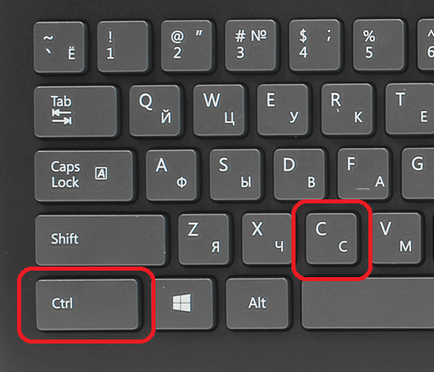
Miután másolt szövegét - be kell illeszteni egy másik helyre. Ezt is el lehet végezni a billentyűzet segítségével. Ahhoz, hogy illessze be a szöveget a billentyűzet meg kell nyomni a Ctrl-V billentyűket. Csakúgy, mint az előző esetben, akkor a jobb és bal CTRL.
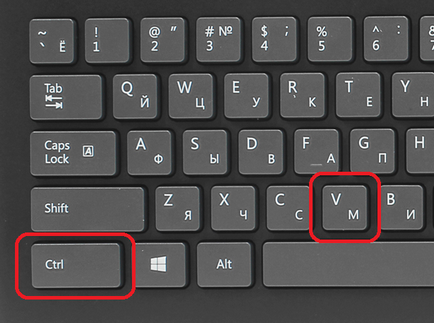
Más módon másolni szöveget a billentyűzet segítségével
Meg kell jegyezni, hogy vannak alternatív módon másolni szöveget a billentyűzet használatával:
- A Ctrl-Insert-analóg CTRL-C és fel lehet használni, hogy másolja a szöveget.
- A Shift-Insert-analóg CTRL-V és lehet használni, hogy illessze be a másolt szöveget.
- A Shift-Delete egy analóg parancs a Ctrl-X vágni.
Amellett, hogy a billentyűzet Ctrl-C, Ctrl-V, vannak más, nagyon hasznos kombinációk:
Munka egér nélkül, csak a billentyűzetet.
WINDOWS:
WIN - az elsődleges gomb segítségével neki, hogy bármilyen programot. Meg kell nyomni, majd a nyilak le / balra / jobbra / felfelé mozogni.
TAB - mozog minden lehetséges windows a program vagy az asztalon (viszont)
Enter - megy egy új sort.
Space - ha kiemelt gomb - lehetővé teszi, hogy kattintson rá.
ESC - kilépés a kijelölt területen.
Del - törli az objektumot.
Shift + Del - törli az objektumot nélkül helyezi el a szemetet.
Oldal Down mozgatja a kurzort.
Page Up - lejjebb viszi a kurzort.
HOME - mozgatja a kurzort a felső sorban.
END - mozgatja a kurzort a sor végére.
Shift + Page Down - jelölje ki a szöveget a kurzor lefelé.
Shift + Page Up - jelöljük ki a szöveget a kurzor fel.
Shift + HOME - jelöljük ki a szöveget a kurzort a sor elejére.
Shift + END - tex csúcspontja a kurzort a sor végére.
Ctrl + Page Down - A kurzort egy oldalon lefelé.
Ctrl + Page Up - A kurzort az egyik oldalon.
Ctrl + HOME - mozgatja a kurzort a dokumentum elején.
Ctrl + END - mozgatja a kurzort a dokumentum végére.
Ctrl + c - Másolás
Ctrl + v - Paste
Ctrl + x - Cut
Ctrl + s - Gyorsmentéshez
Ctrl + A - Az összes
Ctrl + o - Open
Ctrl + z - Megszakítja a műveletet / bemenet.
Ctrl + 2 alkalommal ESC - aktiválja a rajthoz (a TAB mozoghat, és a segítségével Shift + F10 majd az Enter nézni a menüben).
Ctrl + Shift + ESC vagy a Ctrl + Alt + Delete - a Feladatkezelő megnyitásához.
Alt + F4 - bezárja az alkalmazást.
Alt + szóköz -, akkor fel / le nyilak a menüben, és az Enter billentyű - Megmutat / Elrejt / restore / bezárja az ablakot.
Alt + Enter - átmenet a teljes képernyős módban, majd vissza.
Alt + TAB - lépés az ablakok között futó alkalmazásokat.
Alt + ESC - mozog az ablakok között futó alkalmazások érdekében anélkül, hogy a panel.
Win + R - a programok futtatásához.
Win + e - nyitni Explorer ablakot.
Win + d - zárjon be minden alkalmazást, majd nyomja meg újra telepíti saját.
Win + l - zár az asztalon.
Win + f - fájlok keresése a számítógépen.
Ctrl + Win + F - Számítógépek keresése.
Win + e - nyissa meg a "Sajátgép".
Win + Pause / Break - megnyitja a "System Properties".
Win + e majd majd a Page Down Shift + F10, majd kattintson duplán a felfelé nyíl és az Enter kétszer - ürítse ki a szemetet.
F10 - Írja menü és mozgassa a nyíl mutat.
Shift + F10 vagy a MENU - utánozza gomb a jobb egérgombbal a helyen, ahol a kurzor található.